구글 스프레드 시트와 엑셀 연동하는 방법
데이터 정리할 때 단연코 엑셀을 사용하지만 요즘 구글 스프레드도 많이 사용되고 있는 추세입니다.
기본이 웹으로 되어있고 권한 관리 및 형상관리 프로그램 없이 문서 공유도 쉽게 될 수 있기 때문이지요
구글 스프레드로 작업한 문서를 다른 작업자에게 전달 할 때 구글 스프레드 사용자가 아니고 엑셀만 할 줄 안다면
엑셀로 변환해서 보내줘야 하는데요. 또는 반대로 엑셀 파일을 받아서 구글 스프레드 시트로 변환해서 작업해야 하는 경우도 있습니다.
엑셀에서 구글 스프레드시트 또는 반대로 데이터를 가져오거나 변환할 수 있습니다.
다만 그래프나 엑셀 특수 기능은 호환되지 않을 수 있으니 참고하세요.

1. 엑셀에서 구글 스프레드시트로
작업한 엑셀 파일을 구글 스프레드시트에서 불어와 보겠습니다.
구글 스프레드시트 실행 후 새 스프레드시트를 클릭합니다. 새 문서를 만들기 위해 "+" 버튼 아이콘을 클릭해주세요.
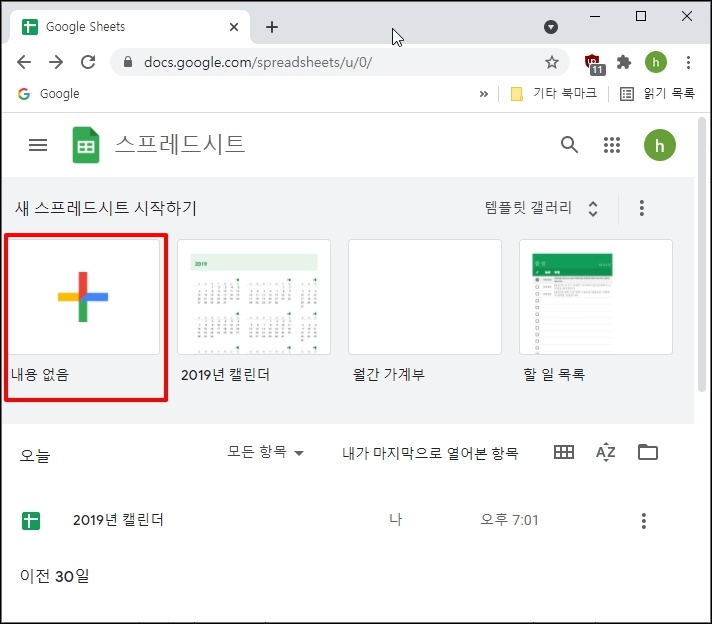
새 스프레드시트가 만들어 지면 상단 메뉴 중 [파일]-[가져오기]를 클릭합니다.

파일 가져오기 창이 열리는데요. 상단 탭 메뉴 중 [업로드]를 클릭합니다.
엑셀 파일을 가져올 수 있는 화면이 나옵니다.
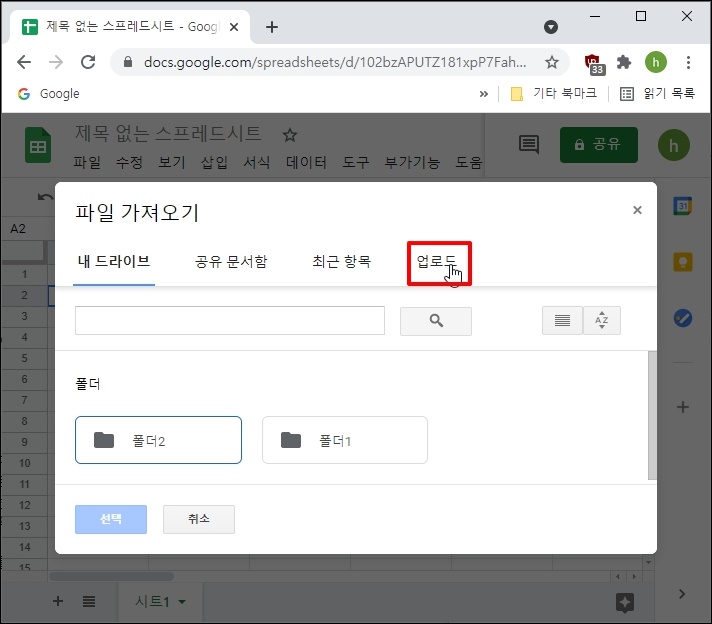
업로드 화면으로 변경되면 엑셀 파일을 파일 영역에 드래그 드롭하거나
[기기의 파일 선택] 버튼을 클릭해서 엑셀 파일을 선택합니다.

파일이 업로드 됩니다. 잠시 기다려주세요

엑셀 파일이 업로드되면 파일 가져오기 작은 창이 열리고 업로드한 파일명이 나옵니다.
가져오기 위치를 선택하면 되는데요. [스프레드시트 바꾸기]를 선택 후 [데이터 가져오기]를 클릭합니다.

엑셀에서 작업한 내용이 엑셀 스프레드시트로 나오는 것을 확인할 수 있습니다.
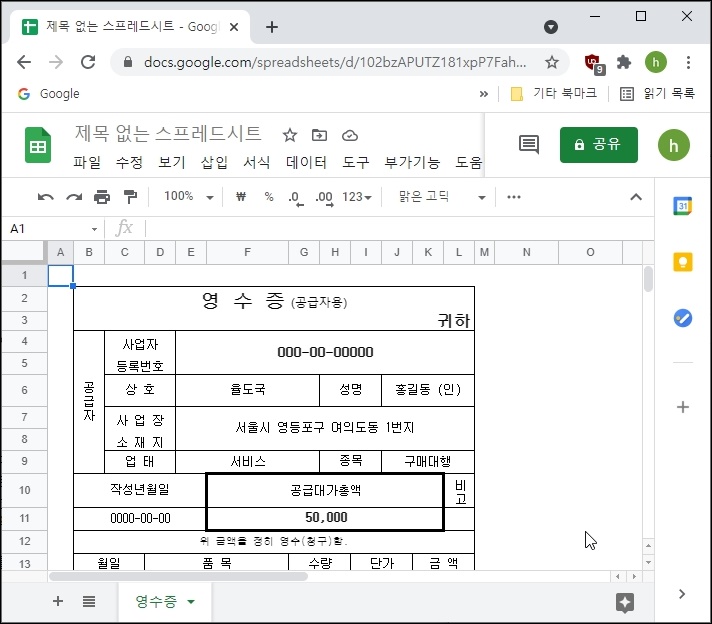
2. 구글 스프레드시트에서 엑셀로
이제 반대로 구글 스프레드시트에서 엑셀로 변환해보겠습니다. 이 방법은 구글 스프레드시트에서 엑셀로 저장하는 기능을 지원하기 때문에 정말 간단하게 할 수 있습니다.
상단 메뉴 증 [파일 ]-[다운로드]-[Microsoft Excel(xlsx)]를 선택하시면 됩니다.

구글 스프레드 시트와 엑셀 연동하는 방법을 알아보았습니다.